windows7电脑怎么恢复出厂设置或格式化 win7系统恢复出厂设置失败怎么办
更新时间:2024-05-24 11:51:35作者:yang
在使用Windows7电脑的过程中,有时候我们可能会遇到系统出现问题需要恢复出厂设置或者格式化的情况,有时候我们尝试恢复出厂设置却失败了,让人感到困惑和焦虑。当我们遇到win7系统恢复出厂设置失败的情况时,应该如何应对呢?接下来我们就来探讨一下解决这个问题的方法和技巧。
方法如下:
1.在电脑左下角点击【菜单】按钮。

2.然后弹出来的选项卡,点击【控制面板】选项。

3.然后在控制面板窗口,点击【系统和安全】选项。
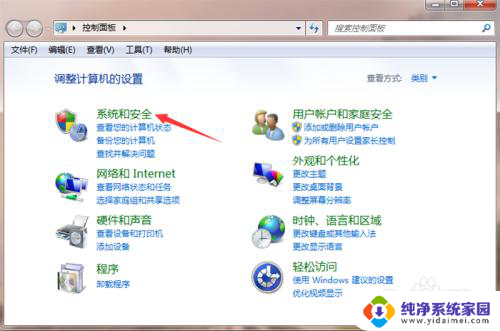
4.然后在里面点击【备份您的计算机】按钮。
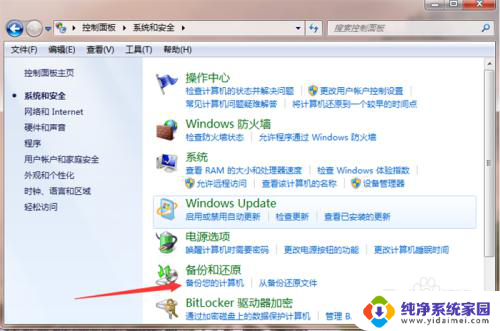
5.然后在里面点击【恢复系统设置或计算机】。
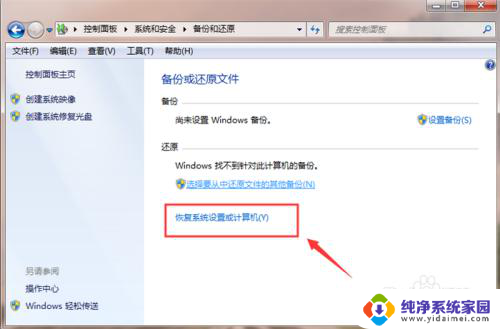
6.然后在系统还原中,点击【打开系统还原】按钮。
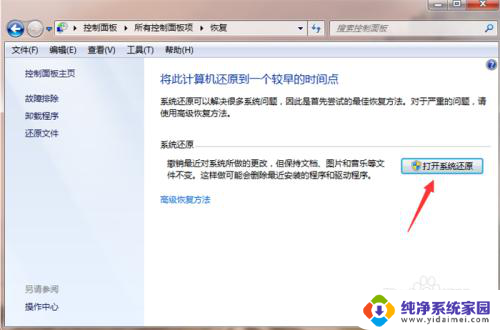
7.然后打开还原窗口,按照提示点击【下一步】。一步一步操作win7就可以恢复出厂设置。
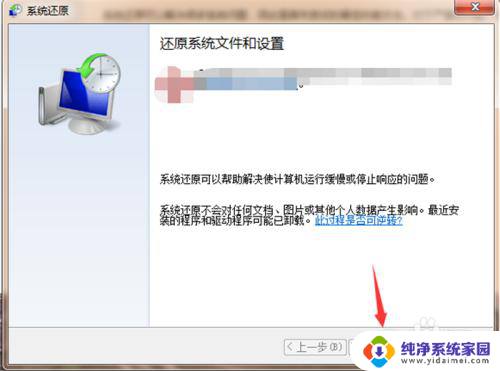
以上就是Windows 7电脑如何恢复出厂设置或格式化的全部内容,如果你也遇到了相同的情况,请参照我提供的方法来处理,希望对大家有所帮助。
windows7电脑怎么恢复出厂设置或格式化 win7系统恢复出厂设置失败怎么办相关教程
- 怎么把电脑恢复出厂设置win7 Windows7旗舰版恢复出厂设置步骤
- w7怎么让电脑恢复出厂设置 win7系统恢复出厂设置教程
- window7电脑怎么恢复出厂设置 win7系统恢复出厂设置方法
- windows7笔记本恢复出厂设置 win7系统恢复出厂设置步骤
- lenovowindows7电脑恢复出厂设置 win7系统怎样恢复出厂设置
- 笔记本windows7恢复出厂设置 笔记本电脑win7恢复出厂设置步骤
- 电脑如何恢复到出厂系统win7 win7系统恢复到出厂设置的方法
- w7电脑如何恢复到出厂系统 win7系统恢复出厂设置步骤
- win7强制恢复电脑出厂设置 如何恢复win7电脑出厂设置
- win7怎么在bios恢复出厂设置 Win7中BIOS恢复出厂设置的简易方法
- win7怎么查看蓝牙设备 电脑如何确认是否有蓝牙功能
- 电脑windows7蓝牙在哪里打开 win7电脑蓝牙功能怎么开启
- windows 激活 win7 Windows7专业版系统永久激活教程
- windows7怎么设置自动登出 win7系统自动登录设置方法
- win7连11打印机 win7系统连接打印机步骤
- win7 0x0000007c Windows无法连接打印机错误0x0000007c解决步骤